Os exploradores de arquivos do Android são abundantes na Google Play Store, mas nem todos permitem que você renomeie arquivos em lote. Renamer de arquivo em lote é um aplicativo Android gratuito que suporta atécinco modos diferentes para alcançar o referido objetivo. Usando o gerenciador de arquivos nativo do aplicativo, tudo que você precisa fazer é selecionar uma pasta que contenha todos os arquivos que você deseja renomear. Para suas necessidades de renomeação de arquivos, o aplicativo apresenta a opção de adicionar um número / texto personalizado no início ou no final dos títulos existentes dos arquivos, substituir uma sequência de letras dentro de um nome de arquivo por outra, remover o número especificado de caracteres de o início, fim ou meio de um nome de arquivo e / ou adicione a hora e a data atuais no início ou no final de um nome de arquivo. O aplicativo é uma solução ideal para todas as situações em que você é obrigado a renomear rapidamente um grande número de arquivos que residem na mesma pasta. Você pode utilizar qualquer um ou todos os cinco modos suportados para renomear seus arquivos. Outra coisa boa sobre o aplicativo é que ele permite visualizar todas as alterações feitas no conteúdo da pasta selecionada, para que você possa fazer os ajustes necessários antes de salvar as alterações.

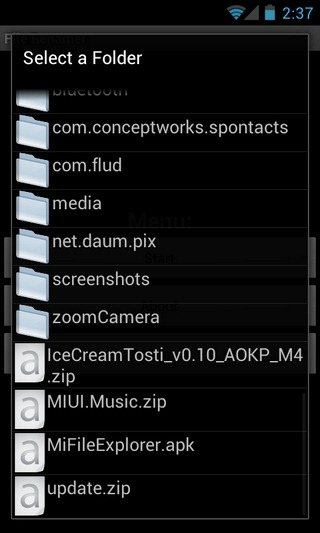
Na interface principal do aplicativo, toque no Começar para selecionar a pasta desejada cujos arquivos você deseja renomear. Para isso, navegue até a pasta desejada, toque em seu nome e escolha Selecione esta pasta de dentro do menu de contexto que aparece. Desde que sua pasta de destino esteja em outra pasta (e não no diretório raiz do cartão SD), você deve selecionar Abrir no menu de contexto da pasta pai. Vamos percorrer cada um dos cinco modos suportados, um por um.
1. Adicione números
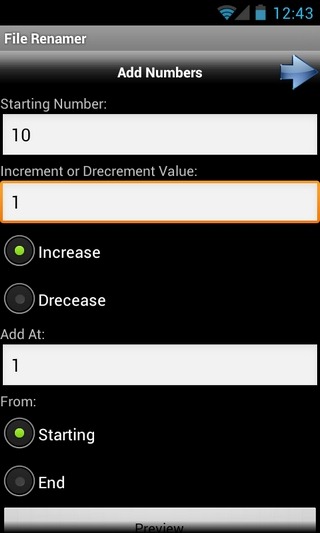

Selecione um dígito / número personalizado que você deseja adicionarpara o nome do arquivo. Você pode selecionar se deseja adicionar o número escolhido no início ou no final do nome do arquivo. Depois, há a opção de especificar o valor de incremento ou decremento pelo qual o número especificado mudaria no nome do arquivo. Isso não é tudo; você também pode definir o número / posição do caractere no nome do arquivo no qual a alteração ocorrerá.
2. Adicione texto personalizado
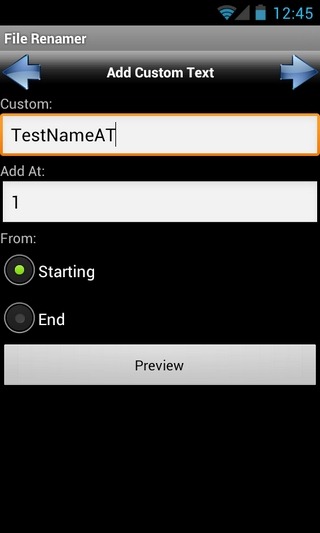
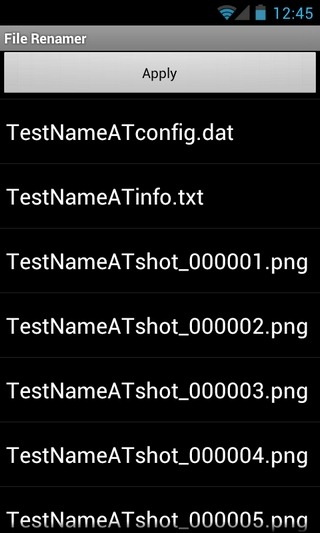
Especifique o texto personalizado ao qual você deseja adicionaros nomes de arquivos existentes. Observe que o texto especificado é anexado apenas ao nome do arquivo existente e não o substitui totalmente. Você também pode selecionar o número do caractere (no início ou no final do nome do arquivo) ao qual deseja adicionar o texto.
3. Encontre e substitua
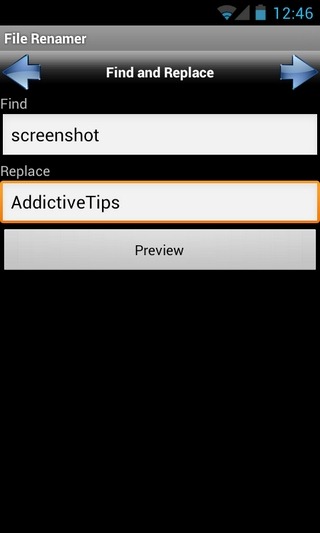
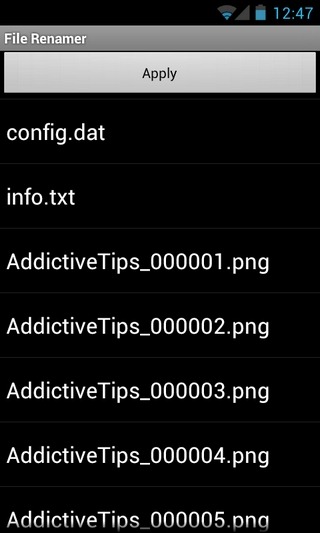
Como é óbvio em seu título, esta opção permitevocê substitui uma sequência de caracteres nos nomes de arquivos pelo texto de sua escolha. Essa opção é ideal para renomear todos os arquivos que contêm texto, prefixos ou sufixos similares em seus nomes. o Pré-visualização persistente em cada um dos cinco botõesmodos suportados, é particularmente útil para este, pois você pode dar uma olhada no conteúdo da pasta para encontrar a sequência exata de caracteres nos nomes de arquivos que deseja substituir.
4. Remova os caracteres
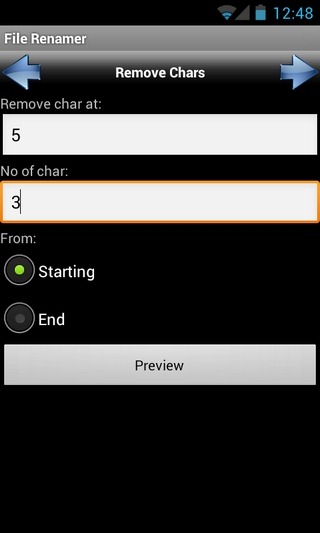
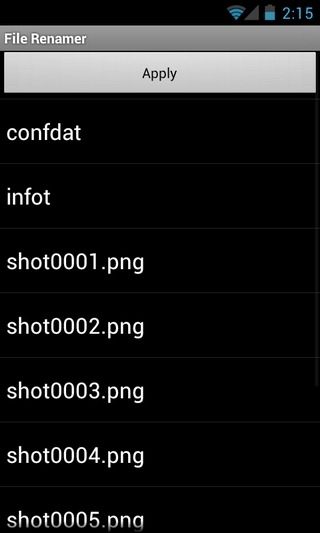
Permite remover um número específico de caracteres do início ou do fim dos nomes de arquivos. Você também pode definir o número / posição do caractere no nome do arquivo no qual deseja que a alteração seja implementada.
5. Adicionar data (e tempo)
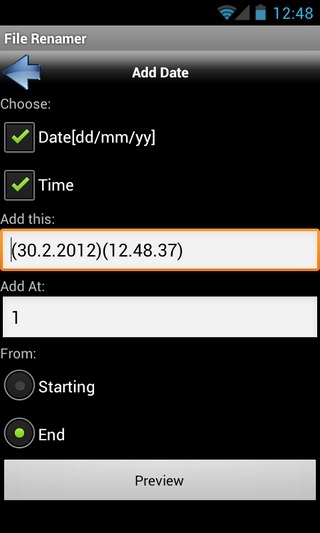
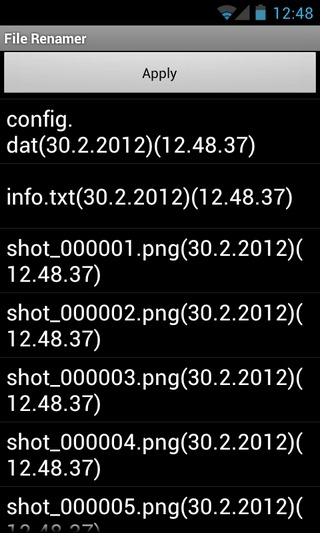
Essa opção pode ser muito útil se vocêencontre a necessidade de adicionar a hora e / ou data atuais ao nome de todos os arquivos contidos na pasta selecionada. Você pode adicionar a hora e a data em um formato de sua escolha e decidir se as alterações devem ser feitas no início ou no final do nome do arquivo.
Baixar Renamer de arquivos em lote para Android













Comentários